如今,手机已经成为人们生活不可或缺的一部分,而连接网络则是手机功能的重要一环。然而,有时我们可能会遇到手机无法连接网络WiFi的问题,这时该怎么办呢?...
2025-09-01 121 手机
在信息社会,WiFi已成为不可或缺的一部分,甚至有人戏称没有WiFi的日子就像失去了生活的调味剂。面对以下三种常见网络连接难题,这里有实用的解决方案,帮你轻松应对。
在一些场合,如办公室或出差时,你可能仅能通过有线网络接入互联网,此时手机若想上网,除了使用移动数据外,还可以通过共享电脑的网络实现。前提条件是你的电脑(笔记本或台式机)需配备无线网卡。
操作步骤:
在电脑桌面左下角点击“开始”菜单,选择“设置”。
进入“网络和互联网”设置。
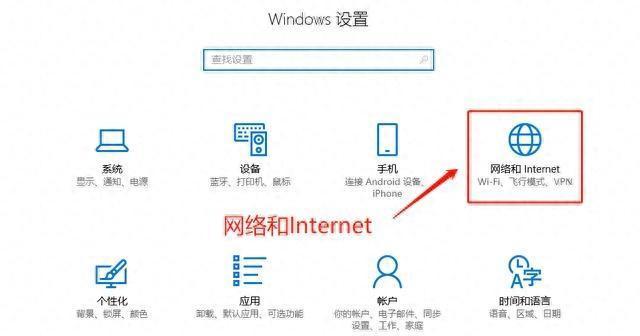
选择“移动热点”,点击“编辑”,设置热点的“网络名称”和“网络密码”,密码长度至少为8位。
点击“保存”,然后开启移动热点开关。手机即可连接此热点上网。
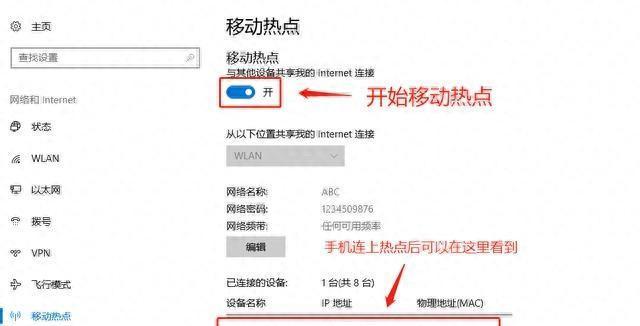
对于没有内置无线网卡的设备,如传统台式机或某些打印机,可以通过两种途径接入无线网络:
笔记本电脑共享网络:使用网线连接笔记本电脑与台式机,将笔记本的无线网络共享给台式机。
无线路由器桥接:配置无线路由器进行网络桥接,再用网线连接台式机与路由器。
笔记本电脑共享网络步骤:
按照之前“安装和开启热点”的步骤操作,找到无线网卡,点击“属性”。
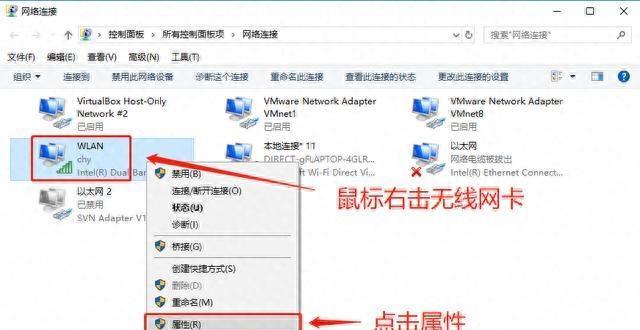
在“共享”选项下,启用“Internet连接共享”,选择有线网卡作为家庭网络连接。
完成设置后,用网线连接笔记本与台式机,台式机即可上网。
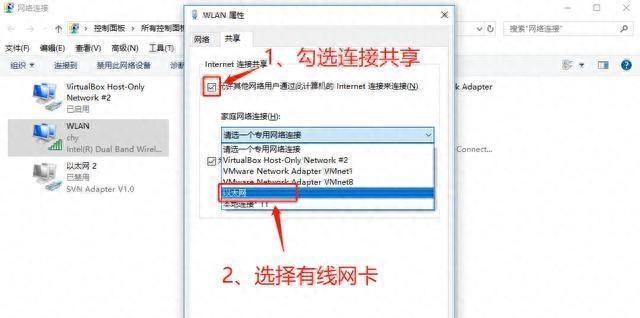
无线路由器桥接网络步骤:
使用网线连接台式机与无线路由器,确保网线插入LAN口。
登陆路由器管理界面,关闭DHCP服务。
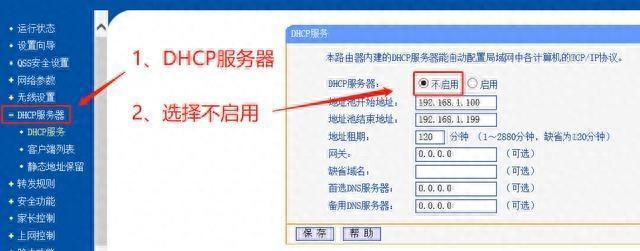
修改路由器LAN口IP地址为192.168.1.10。
启用WDS,扫描并连接至你的WiFi网络,输入密码,保存设置。
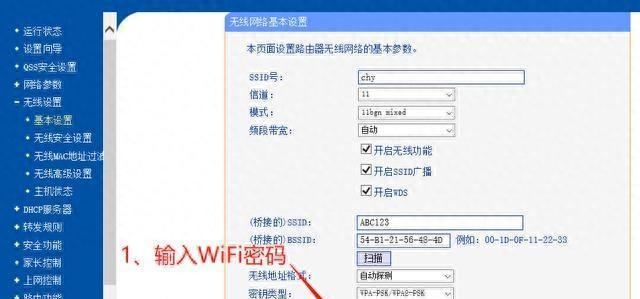
若电脑已连接WiFi,但忘记了密码,可以通过以下步骤找回:
打开“更改适配器选项”,双击无线网卡图标。
选择“无线属性”。
在“安全”标签页下,勾选“显示字符”,即可查看WiFi密码。
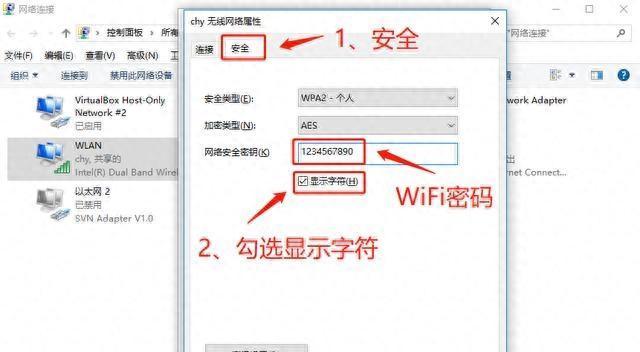
以上解决方案涵盖了不同场景下的网络连接难题,希望能帮到你。如有疑问,欢迎在评论区留言,我们将及时回复。如果遇到其他上网问题,也请告知,我们将尽力提供帮助。
相关文章
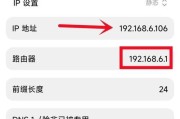
如今,手机已经成为人们生活不可或缺的一部分,而连接网络则是手机功能的重要一环。然而,有时我们可能会遇到手机无法连接网络WiFi的问题,这时该怎么办呢?...
2025-09-01 121 手机

随着科技的不断发展,笔记本电脑已经成为人们工作和生活中不可或缺的工具。然而,偶尔会出现开机后黑屏的情况,这给用户带来了不便和困扰。本文将深入探讨笔记本...
2025-08-27 116 笔记本电脑

ROG3手机是一款专为游戏爱好者设计的高性能智能手机,它具备出色的游戏性能和创新的功能,为用户带来前所未有的游戏体验。本文将详细介绍ROG3手机的各项...
2025-08-21 158 手机
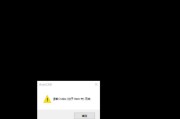
随着计算机编程的普及,越来越多的人开始使用笔记本电脑进行代码编写。然而,由于编程语言的复杂性和代码的复杂性,很容易出现格式错误,导致代码运行出错。本文...
2025-08-17 200 笔记本电脑
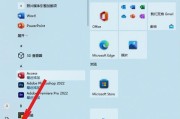
在使用Win7笔记本电脑时,有时候我们可能需要调节屏幕亮度以适应不同的环境和需求。本文将为您详细介绍Win7笔记本电脑如何调节屏幕亮度,帮助您更好地使...
2025-08-09 187 笔记本电脑
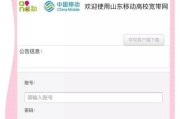
随着科技的不断发展,我们已经离不开手机和电脑。然而,有时候当我们试图将手机连接到电脑上时,却会遇到各种网络错误的问题。本文将深入探究手机在电脑端显示网...
2025-07-30 210 手机
最新评论